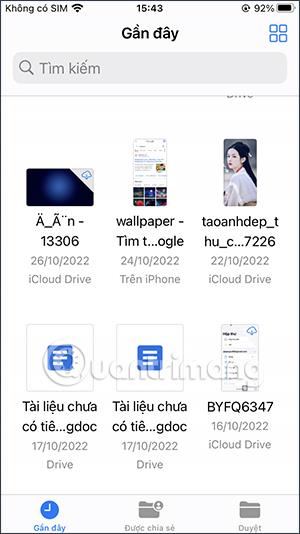Az iPhone Fájlok alkalmazásának segítségével számos testreszabást végezhet a tárolt fájlokon, például egyszerre több fényképet és videót is elforgathat a Fájlok alkalmazásban, ha egyes fájlok fejjel lefelé vannak fordítva. Így nem kell alkalmazást telepítenie a megdöntött videók elforgatásához iPhone-on , vagy az egyes fényképek elforgatásához iPhone-on a Fotók alkalmazásban. Az alábbi cikk elvezeti Önt több fénykép és videó elforgatásához az iPhone Files alkalmazásban.
Utasítások a kép elforgatásához az iPhone fájlban
1. lépés:
Először elérjük az iPhone Fájlok alkalmazását , és kiválasztjuk a balra vagy jobbra forgatni kívánt képet. Ezután nyomja meg és tartsa lenyomva az adott képet vagy videót .
A fényképek egyéni megjelenítési listájában kattintson a Gyors műveletek elemre .

2. lépés:
Ez megjelenít néhány gyors feladatot a fényképhez, kattintson a Forgatás balra vagy Forgatás jobbra lehetőségre a kép elforgatásának igénye szerint.
Az eredményül kapott képet az alábbi ábra szerint elforgatjuk az általunk választott irányba.

Több fénykép és videó elforgatása az iPhone Files alkalmazásban
1. lépés:
Egyszerre megnyitjuk a forgatni kívánt fájlokat tartalmazó mappát. Ezután kattintson a 3 pont ikonra a jobb felső sarokban, majd kattintson a Kiválasztás gombra a megjelenő listában.


2. lépés:
A forgatni kívánt képekre és videókra kattintunk. Ezután kattintson a 3 pont ikonra a képernyő alsó sarkában. Ezután látni fogja a kiválasztott fájlok opcióit, beleértve a Forgatás jobbra és a Forgatás balra.


3. lépés:
Ennek eredményeként ezek a fájlok az Ön által választott irányba változtak. A fájlra kattintva ellenőrizhetjük, és látni fogjuk, hogy a fájlt az alábbi képen látható videóhoz hasonlóan átirányították.


Oktatóvideó a képek és videók elforgatásához az iPhone Files alkalmazásban